Wir erklären Ihnen Schritt für Schritt, wie Sie ein Video so bearbeiten, dass es rückwärts abgespielt wird

Ein Video rückwärts abzuspielen oder „auf den Kopf zu stellen“ ist eine der unterhaltsamsten Methoden bei der Videobearbeitung. Stellen Sie sich eine Katze oder ein Baby vor, das eine Sonnenbrille abnimmt ... das ist möglichSpielen Sie das Video mit Ihrem iPhone ab, mit einem Prozess, der umgangssprachlich als in umgekehrter Reihenfolge oder in bezeichnet wirdumkehren, damit es so aussieht, als würden Sie Ihre Sonnenbrille aufsetzen, statt sie abzunehmen. Probieren Sie es aus!
Leider bietet Apple – noch – keine Lösung zum Umkehren von Videos an. Wenn Sie ein Video verkehrt herum auf iPhone und iPad abspielen möchten, müssen Sie auf einige Alternativen zurückgreifen, die von der angeboten werdenApp Store.
Eine der besten Apps von Drittanbietern, um Videos auf den Kopf zu stellen, istVN-Video-Editor. Es ist einfach zu bedienen, verfügt über eine Benutzeroberfläche mit einem sehr intuitiven Design und ist sehr effizient, wenn es um das Rückwärtsfahren von Videos geht.
So kehren Sie ein Video von Ihrem iPhone und iPad um
Führen Sie die folgenden Schritte aus, um ein Video zu bearbeiten und zurückzugeben. Das heißt, umgekehrt. Das Video wird am Ende abgespielt, dann rückwärts und am ursprünglichen Anfang.
Um ein Video rückwärts auf Ihrem iPhone und iPad abzuspielen, müssen Sie eine App wie VN Video Editor verwenden.Es ist völlig kostenlos, weist jedoch bestimmte Einschränkungen auf. Mit dem kostenlosen Plan der App können Sie 100 Videobearbeitungen durchführen. Wenn Ihnen die App jedoch gefällt, können Sie den kostenpflichtigen Plan nutzen, um sie weiterhin zu nutzen.
Obwohl dies kein Problem sein sollte, es sei denn, Sie entwickeln eine intensive Faszination für das Rückwärtsfahren von Videos mit Ihrem iPhone ...
Nachdem dies gesagt ist, beginnen wir mit dem Tutorial. Befolgen Sie diese Anweisungen, um ein Video einzubindenumkehrenmit Ihrem iPhone und mit Ihrem iPad:
- Laden Sie die Anwendung herunterVN-Video-Editor. Es ist kostenlos!
- Öffnen Sie die App undAkzeptieren Sie die Berechtigungendamit Sie auf Ihre Fotoalben zugreifen können. Sie können den Zugriff beschränken oder den vollständigen Zugriff zulassen.
- Drücken Sie die Taste„Neues Projekt“befindet sich im oberen Bereich der App.
- Wählen Sie dann die Option ausVideobasiert.
- Klicken Sie auf das Video, das Sie auf den Kopf stellen möchten.
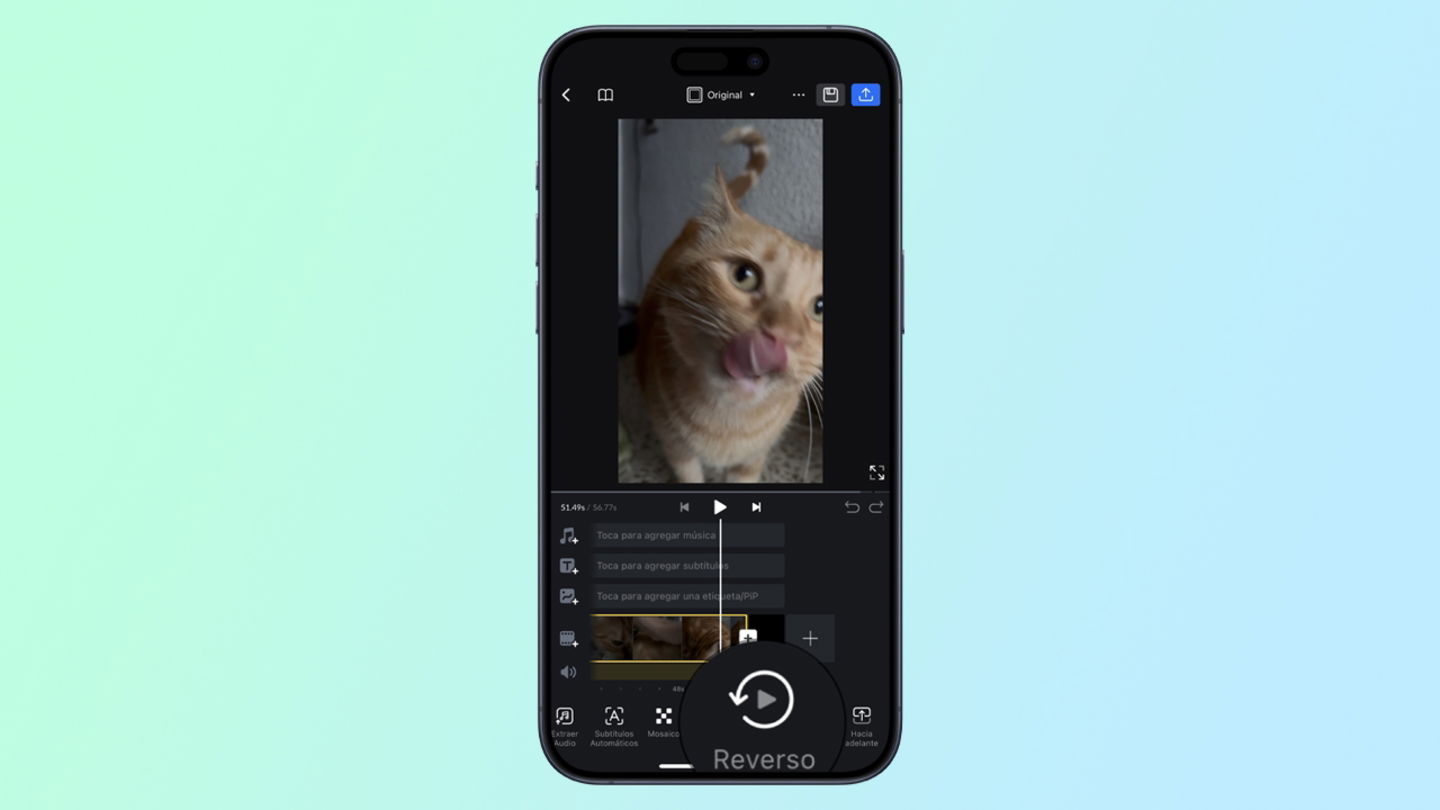
Mawie leckt sich die Lippen, nachdem er eine saftige und köstliche Delikatesse probiert hat
- Navigieren Sie in der Symbolleiste im unteren Bereich (rechts) und klicken Sie auf die OptionUmkehren.
- Warten Sie, bis die Videoverarbeitung abgeschlossen ist.
- Gemacht! So einfach. Das Abspielen eines Videos mit Ihrem iPhone ist so einfach wie das Herunterladen einer App und das Drücken einer Taste.
So exportieren Sie Ihre Videos mit VN Video Editor
Sobald Sie den Vorgang zum Umkehren von Videos mit Ihrem iPhone und iPad abgeschlossen haben, können Sie dies mit der VN Video Editor-Anwendung tunExportieren Sie Ihr Video in Ihre Fotoalben und teilen Sie es auf Instagram, Facebook und anderen Apps.
Um Ihr Video zu exportieren, klicken Sie auf die blaue Schaltfläche „Teilen“ in der oberen rechten Ecke der Anwendung. Die Standardwerte der resultierenden Datei legen ihre Auflösung auf 1080p fest. Wenn Sie jedoch auf „Manuell“ klicken, können Sie die Auflösung ändern4Kund seine Qualität60 FPS.
Tatsächlich können Sie sogar die durchschnittliche Bitrate (Mbps) ändern. Klicken Sie abschließend auf die Schaltfläche „Exportieren“ und fertig.
VN Video Editor ist nicht nur ein fantastisches Tool zum Umkehren von Videos. Die App enthält außerdem zahlreiche Videobearbeitungsfunktionen, die Ihnen dies ermöglichenBeschleunigen Sie die Wiedergabegeschwindigkeit, wenden Sie Zoomeffekte an, fügen Sie Übergänge hinzu und vieles mehr. Die Wahrheit ist, dass es sich um eine sehr empfehlenswerte Anwendung handelt.
Der App Store beherbergt jedoch vieleVideobearbeitungs-AppsAllerdings mache ich es persönlich viel lieber mit einem iPad als mit einem iPhone. Ich genieße den Vorgang und gehe ihn entspannt an, um die Abmessungen meines iPad Pro-Bildschirms optimal auszunutzen.
Du kannst folgeniPadisiertInFacebook,WhatsApp,Twitter (X)konsultieren oder konsultierenunserem Telegram-Kanalum über die neuesten Technologienachrichten auf dem Laufenden zu bleiben.
